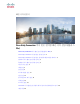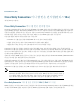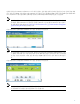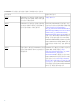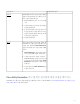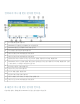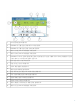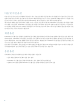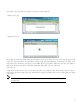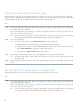빠른 시작 설명서 Cisco Unity Connection 미니 받은 편지함 빠른 시작 설명서(릴리스 10.x) Cisco Unity Connection 미니 웹 받은 편지함(릴리스 10.
Revised: March 25, 2015, Cisco Unity Connection 미니 웹 받은 편지함(릴리스 10.x) 게시일: 2013년 11월 1일 Cisco Unity Connection 미니 웹 받은 편지함 정보 Cisco Unity Connection에서 새 음성 메시지에 대한 SMTP 기반 HTML 알림을 최종 사용자에게 전달할 수 있습니다. 이러한 알림은 SMTP를 통해 전자 메일에 포함된 HTML 형식으로 보낼 수 있습니다. 관리자가 사용자에게 템플릿을 지정하거나 사용자가 템플릿을 선택하도록 할 수 있습니다. 사용자는 Cisco Unity Connection 미니 웹 받은 편지함에 액세스하는 링크 와 함께 사용자 정의된 아이콘, 머리글 및 바닥글을 포함할 수 있는 HTML 알림을 받을 수 있습니다. 다음 알림 템플릿 유형에 기반한 알림을 받을 수 있습니다.
관리자와 사용자는 IPV4 모드와 IPv6 모드 모두에서 지원되는 전자 메일 클라이언트에서 알림을 받고 음성 메시지를 재생 할 수 있습니다. HTML 전자 메일로 보낸 Connection 미니 웹 받은 편지함 URL은 DNS 서버에 구성된 DNS 항목에 따라 IPv6 모드 또는 IPv4 모드에서 열어 IPv6 및 IPv4 중 하나에서 Cisco Unity Connection을 확인할 수 있습니다. 참고 컴퓨터를 통한 Connection 미니 웹 받은 편지함은 IPv4 및 IPv6 모드에서 모두 지원됩니다. 하지만 휴대폰을 통한 Connection 미니 웹 받은 편지함은 IPv4 모드만 지원합니다. IPv6 주소를 구성하는 방법에 대한 자세한 내용은 http://www.cisco.com/en/US/docs/voice_ip_comm/connection/10x/upgrade/ guide/10xcucrug051.html을 참조하십시오.
Connection 미니 웹 받은 편지함을 사용하기 위해 필요한 구성 단계 구성 단계 관련 항목 및 문서 1단계 Connection 미니 웹 받은 편지함용 호환성 매트릭스를 읽고 필요한 브라우저와 플랫 폼이 있는지 확인합니다. 2단계 Connection 미니 웹 받은 편지함을 통해 음 Cisco Unity Connection에서 신뢰할 수 있는 성 메시지에 액세스하려면 서명한 SSL 인 인증서를 구성하는 방법에 대한 자세한 내용 증서가 설치되었는지 확인합니다. 은 http://www.cisco.com/en/US/docs/ voice_ip_comm/connection/9x/administration/ guide/9xcucsagx.htmlhttp://www.cisco.com/en/ US/docs/voice_ip_comm/connection/10x/ administration/guide/10xcucsagx.html에서 확 인할 수 있는 Cisco Unity Connection 릴리스 10.
구성 단계 4 단계 관련 항목 및 문서 Internet Explorer에서 다음 단계를 수행하여 업데이트된 Connection 미니 웹 받은 편지 함 보기를 확인해야 합니다. 1 Internet Explorer를 열고 도구로 이동합 니다. 2 인터넷 옵션에서 검색 기록 섹션에 있는 설정을 클릭합니다. 3 임시 인터넷 파일 및 열어본 페이지 목 록 설정 창에서 저장된 페이지의 새 버 전 확인 섹션에 제공된 페이지를 열 때 마다 옵션을 선택합니다. 4 확인을 클릭합니다. 5단계 메시지에 응답하거나 메시지를 전달할 때 Connection 미니 웹 받은 편지함에서 녹음 시작을 처음 클릭하면 Adobe Flash Player 설정 창이 표시됩니다. 다음 단계를 수행하 십시오. 1 Adobe Flash Player 설정 창에서 프라이 버시 설정에 대해 허용을 선택합니다.
컴퓨터의 미니 웹 받은 편지함 컨트롤 1 로그인한 계정을 표시합니다. 2 Connection 미니 웹 받은 편지함에서 로그아웃합니다. 3 Connection 웹 받은 편지함에서 메시지를 엽니다. 4 미니 웹 받은 편지함 정보를 표시합니다. 5 메시지가 개인으로 표시되었음을 나타냅니다. 6 메시지가 보안으로 표시되었음을 나타냅니다. 7 컴퓨터 마이크와 스피커 또는 다른 기본 오디오 장치를 사용하여 오디오를 재생합니다. 8 Connection이 텍스트 상자에 입력한 내선 번호로 전화를 걸어 녹음을 수행하거나 오디오를 재생합니다. 전화 기 핸드셋 또는 스피커폰으로 말하고 듣습니다. 9 읽지 않은 메시지 수를 표시합니다. 10 다음 및 이전 기능을 나타냅니다. 11 오디오 재생 음량을 변경합니다. 12 발신자의 계정 이름을 표시합니다. 13 메시지 재생을 시작하려면 이 재생 단추를 클릭합니다. 14 메시지가 긴급으로 표시되었음을 나타냅니다.
1 로그인한 계정을 표시합니다. 2 Connection 미니 웹 받은 편지함에서 로그아웃합니다. 3 Connection 미니 웹 받은 편지함 정보를 표시합니다. 4 메시지가 개인으로 표시되었음을 나타냅니다. 5 메시지가 보안으로 표시되었음을 나타냅니다. 6 Connection이 텍스트 상자에 입력한 내선 번호로 전화를 걸어 녹음을 수행하거나 오디오를 재생합니다. 전화 기 핸드셋 또는 스피커폰으로 말하고 듣습니다. 7 읽지 않은 메시지 수를 표시합니다. 8 다음 및 이전 기능을 나타냅니다. 9 오디오 재생 음량을 변경합니다. 10 메시지를 삭제하려면 클릭합니다. 11 특정 메시지를 읽지 않음으로 표시하려면 클릭합니다. 12 모든 수신자에게 응답을 보내려면 클릭합니다. 13 발신자에게 응답을 보내려면 클릭합니다. 14 발신자의 계정 이름을 표시합니다. 15 메시지 재생을 시작하려면 이 재생 단추를 클릭합니다.
다음 및 이전 옵션 다음 및 이전 기능은 받은 편지함에서 사용할 수 있는 기존 음성 메시지만 이동하는 데 사용됩니다. 다음 및 이전 기능을 사 용하여 이동하는 경우에는 음성 메시지가 자동으로 재생되지 않습니다. 이 기능은 컴퓨터와 휴대폰에서 모두 사용할 수 있 습니다. 목록 시작 또는 끝부분에 도달하면 Connection은 메시지가 없다는 경고 메시지를 제공합니다. 메시지를 삭제하면 받은 편지함에서 사용할 수 있는 다음 및 이전 메시지 탐색은 Connection 미니 웹 받은 편지함을 사용하 여 수행할 수 있습니다. Connection 미니 웹 받은 편지함 창이 삭제 취소 옵션으로 업데이트됩니다. 다음 또는 이전 메시지 로 이동하면 삭제된 메시지가 목록에서 제거됩니다. 브라우저를 수동으로 새로 고치거나 전자 메일의 알림 링크를 다시 열 면 다음 및 이전 기능을 사용할 수 없습니다.
외부 발신자가 음성 메시지를 남긴 경우에는 응답 옵션이 표시되지 않습니다. 그림 1: 컴퓨터의 응답 창 그림 2: 휴대폰의 응답 창 메시지 재생 시 선택한 옵션에 따라 컴퓨터 옵션을 통해 또는 전화 녹음 및 재생 기능으로 녹음하여 음성 메시지에 응답할 수 있습니다. 메시지에 응답하는 동안 컴퓨터 또는 컴퓨터의 전화 옵션 간에 전환하려면 주 Connection 미니 웹 받은 편지 함 창으로 돌아가서 컴퓨터 또는 전화 옵션을 다시 선택해야 합니다. 응답 창에서는 컴퓨터 또는 전화 옵션 간에 전환할 수 없습니다. 또한 전환은 음성 메시지가 컴퓨터나 휴대폰에서 재생 상태가 아닌 경우 지원됩니다. 자동 상속 속성 응답한 메시지는 원본 메시지의 긴급, 보안 및 개인 속성을 자동으로 상속합니다. 원본 메시지가 개인, 보안 또는 개인 및 보안이면 응답한 메시지의 유형도 같습니다. Connection 미니 웹 받은 편지함에서 개인 및 보안 속성을 편집하거나 제공할 수 없습니다.
컴퓨터 녹음을 사용하여 음성 메시지에 응답하는 방법 PC의 Connection 미니 웹 받은 편지함은 컴퓨터 마이크와 스피커 또는 다른 기본 오디오 장치를 사용하는 음성 메시지를 재생하고 응답하는 컴퓨터 옵션을 지원합니다. 휴대폰의 미니 플레이어는 전화 녹음과 재생 기능만 지원하기 때문에 휴대 폰에서 Connection 미니 웹 받은 편지함에 액세스하면 컴퓨터 옵션을 사용할 수 없습니다. 절차 단계 1 전자 메일 알림에 제공된 응답 링크를 클릭하거나 Connection 미니 웹 받은 편지함에 제공된 응답 단추를 클릭합 니다. 메시지에 응답 창이 열립니다. 메시지 속성과 함께 받는 사람 및 하위 필드는 상위 음성 메시지에서 상속됩니다. 이러한 필드를 추가하거나 편 집할 수 있는 옵션은 표시되지 않습니다.
단계 2 각 사용자에 대해 HTML 알림 아웃다이얼 번호에 대해 수행된 설정에 따라 전화를 클릭하여 편집 가능한 번호를 입력하거나 자동 입력된 번호를 사용합니다. 이 필드에 전화 번호 또는 URI를 입력할 수 있습니다. 또한 관리자가 일부 번호를 차단하기 위해 설정한 제한 규칙이 있는지 확인합니다. 제한 규칙에 대한 자세한 내 용은 http://www.cisco.com/en/US/docs/voice_ip_comm/connection/10x/administration/guide/10xcucsag110.html을 참 조하십시오. 참고 • 관리자가 PCA에서 휴대폰 번호를 편집할 권한을 제공한 경우에는 사용자가 전화 번호나 내선 번호 를 편집할 수 있습니다. 설정을 업데이트하는 방법에 대한 자세한 내용은 http://www.cisco.com/en/ US/docs/voice_ip_comm/connection/10x/user/guide/assistant/b_10xcucugasst.
외부 발신자가 음성 메시지를 남긴 경우에는 모두에게 응답 옵션이 표시되지 않습니다. 그림 3: 컴퓨터의 모두에게 응답 창 그림 4: 휴대폰의 모두에게 응답 창 메시지 재생 시 선택한 옵션에 따라 컴퓨터 옵션을 통해 또는 전화 녹음 및 재생 기능으로 녹음하여 음성 메시지에 응답할 수 있습니다. 메시지에 응답하는 동안 컴퓨터 또는 컴퓨터의 전화 옵션 간에 전환하려면 주 Connection 미니 웹 받은 편지 함 창으로 돌아가서 컴퓨터 또는 전화 옵션을 다시 선택해야 합니다. 응답 창에서는 컴퓨터 또는 전화 옵션 간에 전환할 수 없습니다. 또한 전환은 음성 메시지가 컴퓨터나 휴대폰에서 재생 상태가 아닌 경우 지원됩니다. 자동 상속 속성 응답한 메시지는 원본 메시지의 긴급, 보안 및 개인 속성을 자동으로 상속합니다. 원본 메시지가 개인, 보안 또는 개인 및 보안이면 응답한 메시지의 유형도 같습니다. Connection 미니 웹 받은 편지함에서 개인 및 보안 속성을 편집하거나 제공할 수 없습니다.
컴퓨터 녹음을 사용하여 음성 메시지에 대한 모두에게 응답 링크를 사용하는 방법 PC에서 Connection 미니 웹 받은 편지함은 컴퓨터 마이크 및 스피커 또는 다른 기본 오디오 장치를 사용하는 모든 음성 메 시지 수신자에게 응답하는 컴퓨터 옵션을 지원합니다. 휴대폰의 미니 플레이어는 전화 녹음과 재생 기능만 지원하기 때문 에 휴대폰에서 Connection 미니 웹 받은 편지함에 액세스하면 컴퓨터 옵션을 사용할 수 없습니다. 절차 단계 1 전자 메일 알림에 제공된 모두에게 응답 링크를 클릭하거나 Connection 미니 웹 받은 편지함에 제공된 모두에게 응답 단추를 클릭합니다. 메시지에 응답 창이 열립니다. 메시지 속성과 함께 받는 사람 및 하위 필드는 상위 음성 메시지에서 상속됩니다. 이러한 필드를 추가하거나 편 집할 수 있는 옵션은 표시되지 않습니다. [참조] 및 [숨은 참조] 필드는 실제 메시지에서 상속되지 않습니다.
단계 2 각 사용자에 대해 HTML 알림 아웃다이얼 번호에 대해 수행된 설정에 따라 전화를 클릭하여 편집 가능한 번호를 입력하거나 자동 입력된 번호를 사용합니다. 이 필드에 E.164 DN 또는 URI를 입력할 수 있습니다. 또한 관리자가 일부 번호를 차단하기 위해 설정한 제한 규칙이 있는지 확인합니다. 제한 규칙에 대한 자세한 내 용은 http://www.cisco.com/en/US/docs/voice_ip_comm/connection/10x/administration/guide/10xcucsag110.html을 참 조하십시오. 참고 • 관리자가 PCA에서 휴대폰 번호를 편집할 권한을 제공한 경우에는 사용자가 전화 번호나 내선 번호 를 편집할 수 있습니다. 설정을 업데이트하는 방법에 대한 자세한 내용은 http://www.cisco.com/en/ US/docs/voice_ip_comm/connection/10x/user/guide/assistant/b_10xcucugasst.
• 컴퓨터나 휴대폰을 통해 Connection 미니 웹 받은 편지함에 제공된 전화 단추를 사용하여 메시지 전달 그림 5: 컴퓨터의 전달 창 그림 6: 휴대폰의 전달 창 메시지 재생 시 선택한 옵션에 따라 컴퓨터 옵션을 통해 또는 전화 녹음 및 재생 기능으로 녹음하여 음성 메시지를 전달할 수 있습니다. 메시지를 전달하는 동안 컴퓨터 또는 컴퓨터의 전화 옵션 간에 전환하려면 주 Connection 미니 웹 받은 편지 함 창으로 돌아가서 컴퓨터 또는 전화 옵션을 다시 선택해야 합니다. 메시지 전달 창에서 컴퓨터 또는 전화 옵션 간에 전환 할 수 없습니다. 또한 전환은 음성 메시지가 컴퓨터나 휴대폰에서 재생 상태가 아닌 경우 지원됩니다. 자동 상속 속성 메시지 전달은 원본 메시지의 보안 및 긴급 속성을 자동으로 상속합니다. 원본 메시지가 긴급, 보안 또는 긴급 및 보안인 경 우 메시지 전달 유형도 같습니다. Connection 미니 웹 받은 편지함에서 개인 및 보안 속성을 편집하거나 제공할 수 없습니 다.
컴퓨터 녹음을 사용하여 음성 메시지를 전달하는 방법 PC의 Connection 미니 웹 받은 편지함은 컴퓨터 마이크와 스피커 또는 다른 기본 오디오 장치를 사용하는 음성 메시지를 전달하는 컴퓨터 옵션을 지원합니다. 휴대폰의 미니 플레이어는 전화 녹음과 재생 기능만 지원하기 때문에 휴대폰에서 Connection 미니 웹 받은 편지함에 액세스하면 컴퓨터 옵션을 사용할 수 없습니다. 절차 단계 1 전자 메일 알림에 제공된 전달 링크를 클릭하거나 Connection 미니 웹 받은 편지함에 제공된 전달 단추를 클릭합 니다. 받는 사람 텍스트 필드가 있는 메시지 전달 창이 열립니다. 참고 받는 사람 필드에서 자동 입력 기능은 메시지를 전달하는 동안 받는 사람 필드에서 검색 및 추가할 최대 3명의 사용자를 표시합니다. 메시지 속성과 함께 하위 필드는 백그라운드에서 자동으로 채워집니다. 제목을 추가하거나 편집할 수 있는 옵션 은 표시되지 않습니다.
메시지 속성과 함께 하위 필드는 백그라운드에서 자동으로 채워집니다. 필드를 추가하거나 편집할 수 있는 옵션 은 표시되지 않습니다. 참고 [참조 추가] 및/또는 [숨은 참조 추가] 옵션은 Connection 미니 웹 받은 편지함에서 사용할 수 없기 때문에 이러한 옵션을 사용하려면 Cisco Unity Connection 웹 받은 편지함을 사용해야 합니다. 단계 2 받는 사람 필드에 메시지를 전달할 전자 메일 주소를 입력합니다. 단계 3 HTML 알림 아웃다이얼 번호에 대해 각 사용자에게 수행된 설정에 따라 전화를 클릭하여 편집 가능한 번호를 입 력하거나 자동 입력된 번호를 사용합니다. 여기에 입력한 번호는 E.164와 호환되어야 합니다. 또한 관리자가 일부 번호를 차단하기 위해 설정한 제한 규칙이 있는지 확인합니다. 제한 규칙에 대한 자세한 내 용은 http://www.cisco.
• Connection 미니 웹 받은 편지함에 제공된 읽지 않음으로 표시 단추 클릭 그림 7: 컴퓨터의 읽지 않음으로 표시 창 그림 8: 휴대폰의 읽지 않음으로 표시 창 음성 메시지를 읽지 않음으로 표시하는 방법 절차 전자 메일 알림에 제공된 읽지 않음으로 표시 링크를 클릭하거나 Connection 미니 웹 받은 편지함에 제공된 읽지 않음으로 표시 단추를 클릭합니다. 해당 메시지가 읽지 않음으로 표시됩니다. Connection 미니 웹 받은 편지함에서 아래에 제공된 읽지 않은 메시지 수가 하나 씩 늘어납니다. 삭제 옵션 Connection 미니 웹 받은 편지함에서는 사용자가 아래 제시된 작업에 따라 음성 메시지를 삭제할 수 있습니다.
음성 메시지를 삭제하려면 다음을 수행합니다. 절차 전자 메일 알림에 제공된 삭제 링크를 클릭하거나 Connection 미니 웹 받은 편지함에 제공된 삭제 단추를 클릭합니다. 관리자가 서비스 클래스 템플릿에서 메시지를 지운 편지함 폴더에 저장하지 않고 메시지 삭제 옵션을 구성한 경우에는 음 성 메시지를 영구적으로 삭제할 것인지 확인하는 메시지가 표시됩니다. 위의 삭제 메시지 설정이 구성되지 않은 경우에는 메시지에 빨간색 십자 기호 아이콘과 함께 삭제로 표시되고 지운 편지함 폴더로 이동됩니다. 사용자가 창을 수동으로 새로 고치거나 전자 메일의 알림 링크를 다시 열면 삭제 취소 옵션이 표시됩 니다. 삭제된 음성 메시지는 이제 Connection 미니 웹 받은 편지함의 지운 편지함 폴더에서 열립니다. 사용자는 삭제된 메 시지에서 재생 및 삭제 취소 이외의 다른 작업을 수행할 수 없습니다.
Connection 미니 웹 받은 편지함의 메시지 종류 지원에 대한 주요 동작 Connection 미니 웹 받은 편지함은 음성 메시지 및 긴급한 메시지를 지원합니다. 하지만 HTML 알림 및 미니 플레이어는 다 음 메시지 종류를 지원하지 않습니다. • 발송 메시지 • 팩스 • 사본 • 일정 알림 제한 사항 Connection 미니 웹 받은 편지함 제한 사항: • IPhone은 210초 동안만 녹음을 지원합니다. • 210초 이상 음성 메시지를 녹음하는 경우 250초라고 말하면 녹음된 음성 메시지를 보낼 수 없으며 "IPhone에서는 최 대 210초의 레코딩을 지원합니다."라는 경고 메시지가 표시됩니다. • 음성 메시지가 재생되면서 3분 59초 후에 미니 플레이어에 진행률 표시줄이 중단됩니다. 하지만 메시지 전체를 들을 수 있습니다. • 필요한 SSL 인증서가 IPhone에 설치되어 있는지 확인합니다. • 인증 모드를 선택할 때 잘못된 인증 자격 증명 정보를 입력한 경우 브라우저 캐시를 지워야 합니다.
© 2013 Cisco Systems, Inc. All rights reserved.
Americas Headquarters Cisco Systems, Inc. San Jose, CA 95134-1706 USA Asia Pacific Headquarters Cisco Systems (USA) Pte. Ltd. Singapore Europe Headquarters Cisco Systems International BV Amsterdam, The Netherlands Cisco has more than 200 offices worldwide. Addresses, phone numbers, and fax numbers are listed on the Cisco Website at www.cisco.com/go/offices.